管理 > ユーザー > ユーザーを追加
ここで、memoQ TMSに新しいユーザーアカウントを作成できます。
操作手順
- 管理者としてmemoQwebにログインします。
- 左サイドバーの管理者
 アイコンをクリックします。
アイコンをクリックします。 - 右上隅にあるユーザーを追加 ボタンをクリックします。ユーザーを追加画面が開きます。
その他のオプション
新規ユーザーのプロフィール情報を追加する
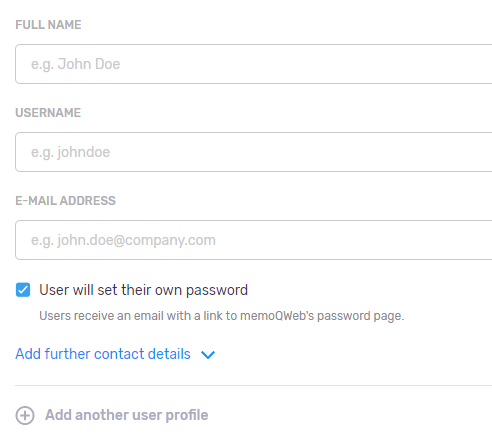
ユーザーの、氏名、ユーザー名、電子メールアドレスを入力する必要があります。ほかの詳細を追加するには:その他の連絡先詳細を追加リンクをクリックします。必要に応じて、ユーザーの携帯電話番号、電話番号またはアドレスを追加します。
ユーザーのパスワードを設定する
通常、新規ユーザーは、最初にサインインする前に独自のパスワードを設定できます。パスワードを設定するには:ユーザーは自分のパスワードを設定しますチェックボックスをオフにします。パスワードフィールドにパスワードを入力します。入力内容を確認するには:右側の表示コマンドをクリックします (画面を誰も見ていない場合にのみ実行してください)。
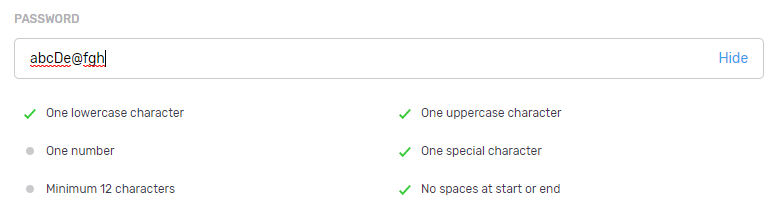
ユーザーのワークフローおよびプロファイル設定を選択する
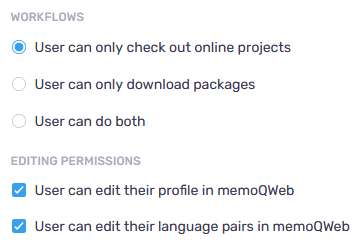
ワークフローの下にある2つのチェックボックスを使用すると、ユーザーがmemoQ TMSにサインインしたときに、オンラインプロジェクトをチェックアウトしたり、プロジェクトパッケージをダウンロードしたりできます。
アクセス権を編集中の下にある2つのチェックボックスを使用すると、ユーザーはmemoQwebにサインインしたときにプロファイルデータまたは言語ペアを変更できます。
ユーザーのグループを選択する
ユーザーをグループに追加するには:グループにユーザーを追加リンクをクリックします。グループにユーザーを追加ウィンドウで、ユーザを追加するグループのチェックボックスをオンにします。
リストが長すぎる場合:リストの上で、検索バーへの入力を開始します。入力した文字に一致する項目だけが表示されます。
ユーザーの言語ペアを選択する
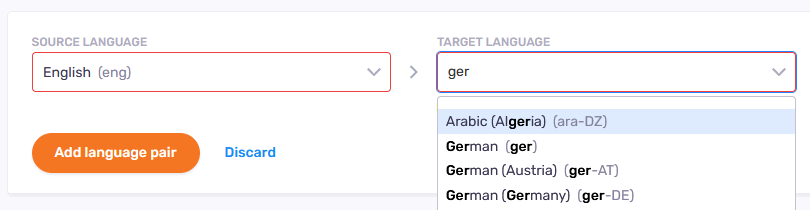
ソース言語とターゲット言語ボックスに入力します。候補が表示されます。言語を選択します。
一度に複数のユーザーを作成する
ユーザープロフィールセクションの下部にある他のユーザープロフィールを追加リンクをクリックします。新規ユーザーのプロファイル詳細を入力します。設定、グループ、言語ペアは、同時に作成するすべてのユーザーで同じになります。
完了したら
変更を保存してユーザーを追加するには:ユーザーを追加ボタンをクリックします。
保存せずにユーザー画面に戻るには:キャンセル(_C)リンクをクリックします。